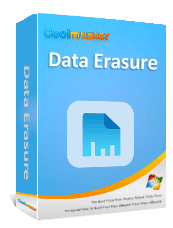Comment supprimer définitivement des fichiers afin qu’ils ne puissent pas être récupérés ? - 4 façons simples

Dans le cadre d'une utilisation quotidienne de l'ordinateur, nous pouvons supprimer certains fichiers sensibles ou privés, tels que des photos personnelles, des états financiers ou des secrets d'affaires. Cependant, les méthodes de suppression classiques ne font pas réellement disparaître les fichiers ; ils peuvent toujours être récupérés à l'aide d'outils professionnels de récupération de données. Alors, comment supprimer définitivement des fichiers afin qu’ils ne puissent pas être récupérés ? Cet article présentera plusieurs méthodes fiables.
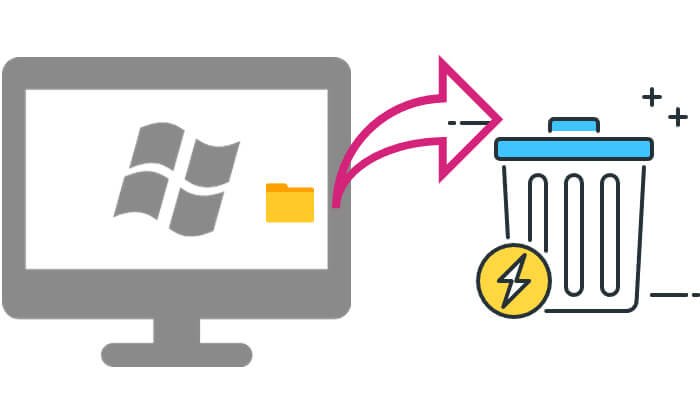
Par défaut, Windows stocke les fichiers supprimés dans la corbeille et vous devez vider manuellement la corbeille pour les supprimer définitivement. Cependant, même après l'avoir vidé, les données peuvent toujours être récupérées. Par conséquent, vous pouvez configurer la corbeille pour supprimer immédiatement les fichiers du disque après la suppression.
Voici comment supprimer définitivement des fichiers sous Windows 10/11 :
Étape 1. Cliquez avec le bouton droit sur la corbeille et sélectionnez « Propriétés ».
Étape 2. Dans « Emplacement de la corbeille », choisissez le disque que vous souhaitez modifier.
Étape 3. Sélectionnez « Ne déplacez pas les fichiers vers la corbeille. Supprimez les fichiers immédiatement une fois supprimés ».
Étape 4. Cliquez sur « OK » pour enregistrer les paramètres.
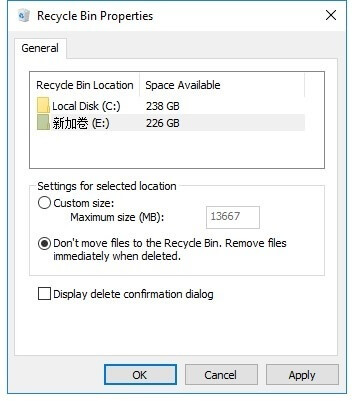
Avec cette méthode, les fichiers supprimés n'iront pas dans la corbeille mais seront supprimés directement du disque. Cependant, ils peuvent toujours être récupérés à l'aide d'un logiciel de récupération. Si vous avez besoin d’une méthode plus sécurisée, continuez à lire.
Si vous souhaitez détruire complètement les fichiers afin qu'ils ne puissent être récupérés par aucun outil de récupération, l'utilisation d'un logiciel professionnel d'effacement de fichiers est la meilleure option. Coolmuster Data Erasure est un puissant outil d'effacement de données qui peut écraser les zones de stockage, rendant les fichiers supprimés irrécupérables. Il vous permet de sélectionner les fichiers et dossiers souhaités sur votre ordinateur avant d'effacer les données. Si vous souhaitez effacer un disque entier, vous pouvez utiliser sa fonction Drive Wiper.
Principales caractéristiques de Coolmuster Data Erasure :
Voici comment supprimer définitivement des fichiers afin qu'ils ne puissent pas être récupérés :
01 Téléchargez et lancez Coolmuster Data Erasure sur votre PC Windows , puis choisissez le mode « File Shredder ».
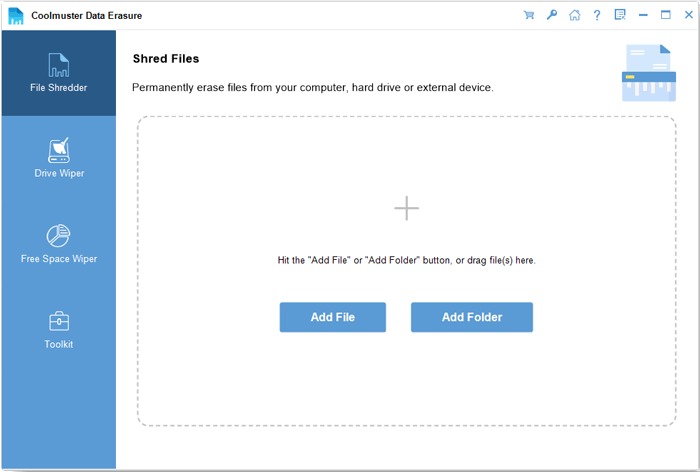
02 Cliquez sur « Ajouter un fichier » ou « Ajouter un dossier » pour choisir les fichiers ou dossiers que vous souhaitez effacer. Vous pouvez parcourir vos répertoires pour localiser les éléments spécifiques.
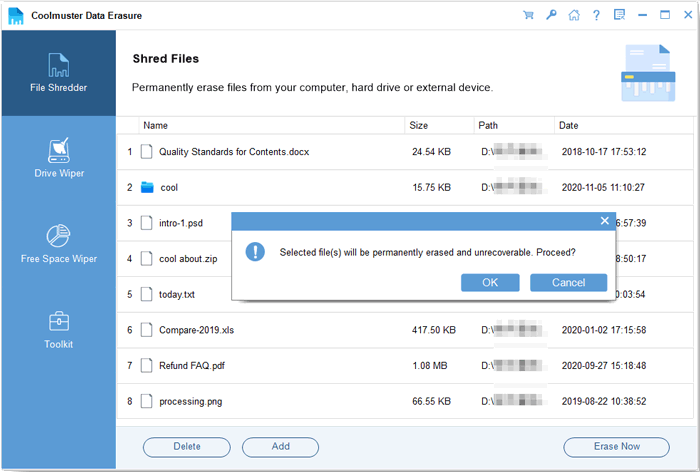
03 Cliquez sur "Effacer maintenant" et confirmez en sélectionnant "OK" dans la fenêtre contextuelle. Le logiciel commencera à déchiqueter et à effacer les fichiers sélectionnés. Une fois terminé, les fichiers effacés seront définitivement supprimés de votre appareil.
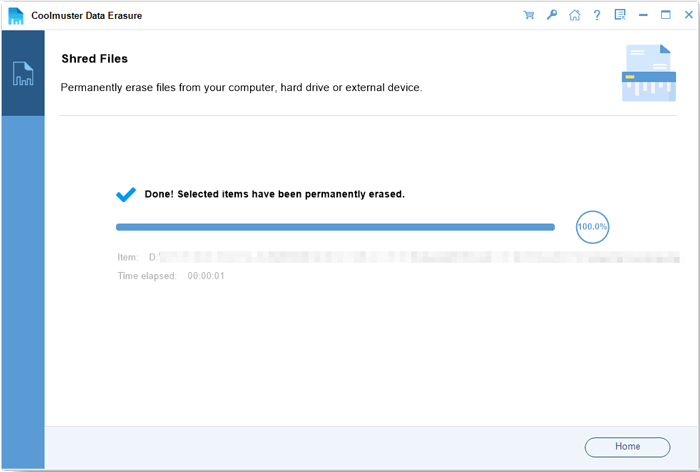
Tutoriel vidéo :
PowerShell est un outil de ligne de commande intégré à Windows qui peut exécuter directement des opérations de suppression de fichiers et libérer de l'espace disque inutilisé pour empêcher la récupération de fichiers.
Voici comment supprimer définitivement des fichiers sur PC sans récupération à l'aide de PowerShell :
Étape 1. Tapez « PowerShell » dans la barre de recherche Windows , cliquez avec le bouton droit et sélectionnez « Exécuter en tant qu'administrateur ».
Étape 2. Entrez la commande "Remove-Item C:\Path\To\File.txt -Force" pour supprimer de force le fichier spécifié (remplacez C:\Path\To\File.txt par votre chemin de fichier réel).
Étape 3. Pour empêcher la récupération, vous pouvez saisir « cipher /w:C:\ » pour effacer l'espace libre où les fichiers supprimés ont été stockés.
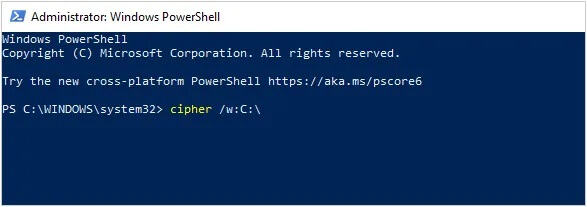
Si vous souhaitez supprimer complètement toutes les données de votre ordinateur pour les rendre irrécupérables, vous pouvez utiliser la fonctionnalité « Réinitialiser ce PC » Windows . Ceci est utile pour effacer complètement les données avant de vendre ou de faire don de votre ordinateur.
Voici comment supprimer définitivement des fichiers afin qu'ils ne puissent pas être récupérés :
Étape 1. Ouvrez « Paramètres » > « Mise à jour et sécurité » > « Récupération ».
Étape 2. Sous « Réinitialiser ce PC », cliquez sur « Commencer ».
Étape 3. Sélectionnez l'option "Tout supprimer".

Étape 4. Dans « Modifier les paramètres », activez l'option « Nettoyer les données » pour effacer complètement les données du disque dur.
Étape 5. Une fois confirmé, cliquez sur « Suivant » et suivez les instructions pour terminer le processus.
Il s'agit de savoir comment supprimer définitivement des fichiers afin qu'ils ne puissent pas être récupérés. Nous avons introduit un total de 4 méthodes. Si vous recherchez l'option la plus simple et la plus efficace, Coolmuster Data Erasure est certainement le meilleur choix. Il utilise une technologie avancée d’effacement des données pour détruire complètement les fichiers, garantissant ainsi la sécurité des données.
Essayez Coolmuster Data Erasure maintenant pour faire disparaître complètement vos données sensibles et éviter les fuites de confidentialité !
Articles connexes :
Comment réinitialiser le disque dur sous Windows 11/10 ? Résolu de 4 manières sécurisées
Comment rendre les données SSD irrécupérables ? - 3 méthodes efficaces
[Résolu] Comment effacer la carte SD sous Windows / Mac / Android /appareil photo ?

 Effacement des données
Effacement des données
 Comment supprimer définitivement des fichiers afin qu’ils ne puissent pas être récupérés ? - 4 façons simples
Comment supprimer définitivement des fichiers afin qu’ils ne puissent pas être récupérés ? - 4 façons simples